Xserverアカウントやサーバーパネルへログインする際にスマートフォンやタブレット端末にこのような認証アプリをインストールして、その認証アプリを用いて2段階認証でログインしている方も多いかと思います。
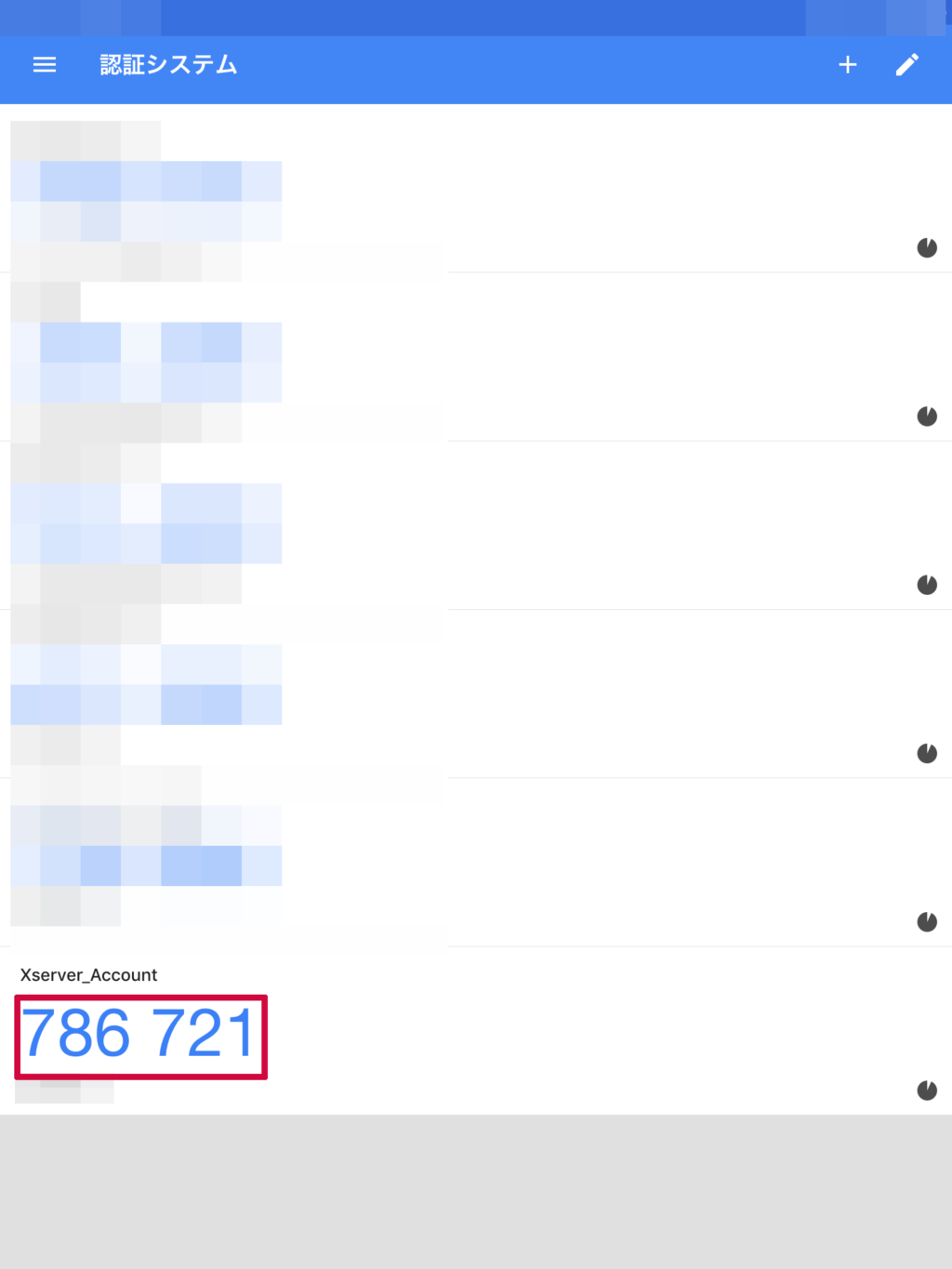
その認証アプリを用いてのエックスサーバーへのログインですが、この記事をご覧になっている方の中には、最近、認証アプリをインストールしているスマートフォンやタブレット端末が故障してしまい、また、さらにバックアップコードまでも紛失してしまい、Xserverアカウントやサーバーパネルへログインすることが出来なくなってしまって困っているという方もいるのではないでしょうか?
つい最近まで私もその中の一人で、私の場合は認証アプリをインストールしていたiPadがお化けタップとも呼ばれるゴーストタッチになって故障してしまって実質認証アプリが使用できない状況になってしまい、また、認証アプリが使えなくなってしまった時の保険であるバックアップコードも紛失してしまい、Xserverアカウントやサーバーパネルへログインすることができない状況になってしまっていました。
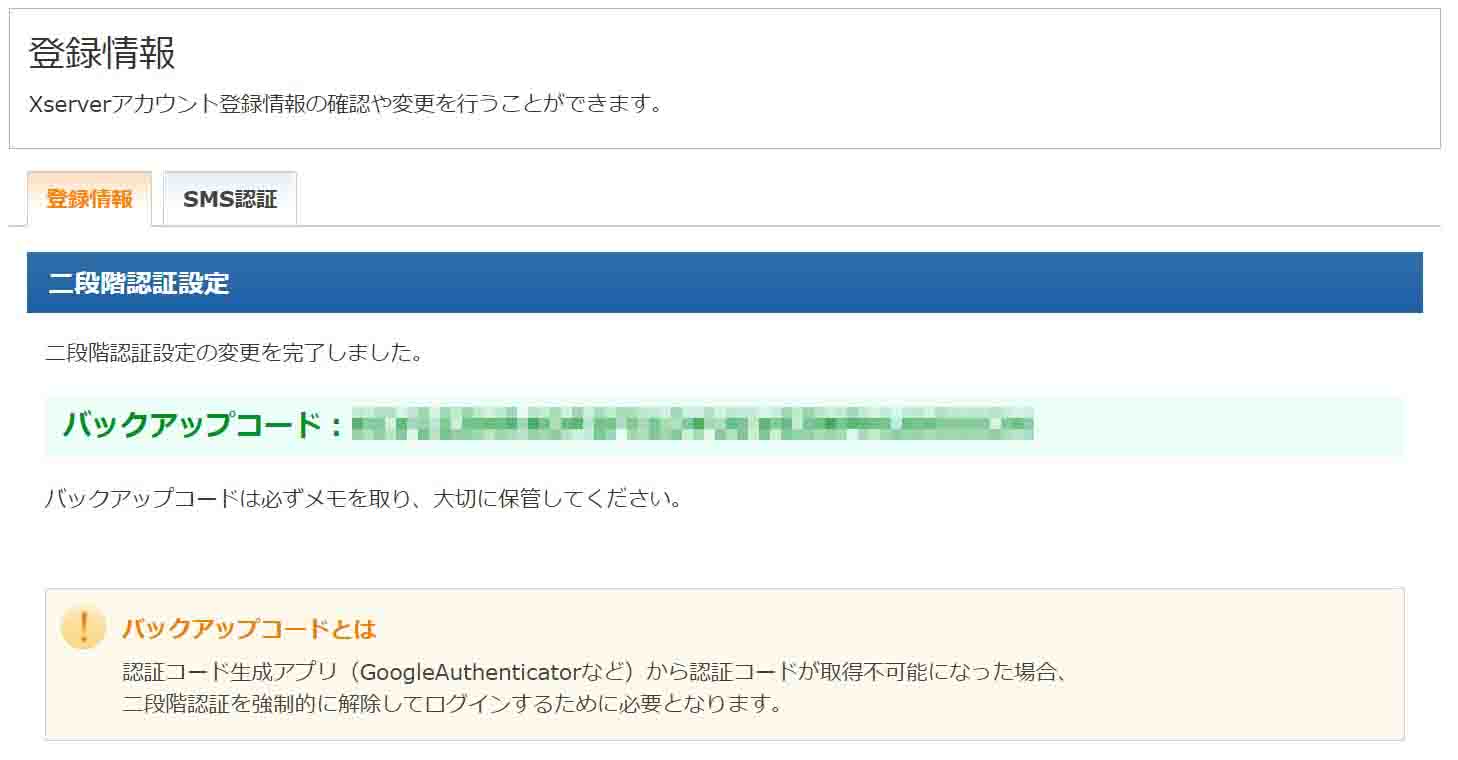
しかし、あることをしたことで1日または1日かからずにXserverアカウントやサーバーパネルへ再びログインすることができるようになりましたので、今回はその方法について紹介していきます。
バックアップコードを紛失してしまいエックスサーバー(Xserver)へログインできなくなってしまった時の対処法
Xserver カスタマーサポートへ問い合わせをする(メール)
私の場合は、Xserver カスタマーサポートに問い合わせることができる問い合わせページを経由してXserver カスタマーサポートの担当の方とメールでやり取りをし、24時間以内に2段階認証を解除してもらい、再び、Xserverアカウントやサーバーパネルへログインすることができるようになりました。
その時の問い合わせ手順や状況については下の段落に記載していますのでご覧ください。
Xserver カスタマーサポートへの問い合わせ方法
①Xserverのお問い合わせページへとアクセスし、必要事項を記入して送信する
まず、こちらのXserverのお問い合わせページへとアクセスします。
Xserverのお問い合わせページへとアクセスしますと、このような問い合わせ欄がありますので、必要事項を記入していきます。
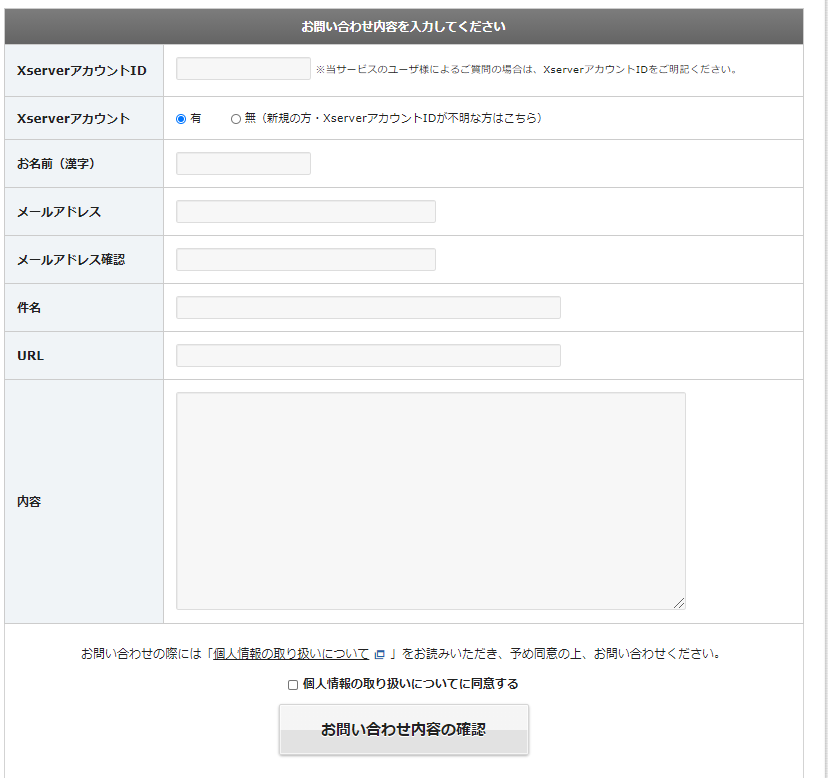
(今回の私のようにバックアップコードを紛失してしまい、Xserverアカウントやサーバーパネルへログインできなくなってしまった場合は、URL以外の箇所をすべて記入するようにしてください。記入する際、私の場合はメールアドレスは、本人確認のし易さなどからXserverの自分のアカウントへ登録してあるメールアドレスの方がよりスムーズにXserver カスタマーサポートの方とやり取りをすることができると思い、Xserverの自分のアカウントへ登録してあるメールアドレスを記入しました。)
問い合わせ欄へ必要事項を記入しましたら、「個人情報の取り扱いについて同意する」にチェックを入れ、「問い合わせ内容の確認」をクリックします。
そうしますと、確認ページと進みますので、記入漏れや間違いがないかを確認しましたら、その問い合わせ内容を送信します。
②本人確認のためのいくつかの情報を伝え、2段階認証を解除してもらう
次に問い合わせ内容を送信してから24時間以内にご自身のメールアドレス宛へXserver カスタマーサポートの担当の方からメールが届きますので、届くまで少し待ちます。
(私の場合は、夜の10時ごろとおそらく勤務時間外に送信しましたが、その次の日の午前10時前ぐらいにはXserver カスタマーサポートの担当の方からメールが届きました。)
次にXserver カスタマーサポートの担当の方からメールが届きますと、「ご本人確認のため、以下情報をお知らせください。ご登録情報と一致しご本人確認ができましたら、当サポートにて二段階認証を解除いたします。」といった内容で本人確認のための情報をいくつか聞かれますので、それにメールで答えていきます。
(私の場合は、Xserverアカウントへ登録してある電話番号と住所を聞かれました。)
次にメールで送った情報で本人確認が取れますと、2段階認証が解除されますので、2段階認証を設定する前にログインしていた方法(IDとパスワード入力でのログイン)でXserverアカウントやサーバーパネルへログインすることができるか確認します。
(私の場合は、本人確認の情報を送った後ほとんど待つことなくその日のうちに2段階認証を解除してもらうことができました。)
そして、ログインすることができるようになりましたら、最後に2段階認証を再び設定して完了となります。
Xserverアカウントやサーバーパネルへ2段階認証でログインする設定方法を忘れてしまった方は、こちらに記事を書いていますのでご覧ください。

